windows10软件图标怎么改
更新时间:2024-05-16 17:00:47作者:xiaoliu
在Windows10系统中,用户可以根据自己的喜好来修改应用程序的图标,通过简单的操作,可以让桌面上的图标变得更加个性化和独特。想要修改图标的用户只需要右键点击应用程序的图标,选择属性选项,然后在弹出的窗口中找到更改图标按钮,即可选择喜欢的图标进行替换。这种方法简单易行,让用户可以轻松地定制自己的桌面。
具体步骤:
1.右键点击桌面上的应用程序,点击“属性”。打开应用程序属性。
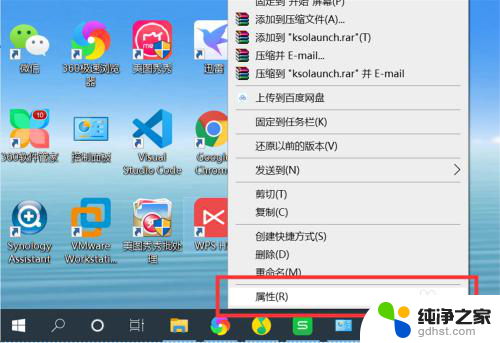
2.点击“快捷方式”选项下的“更改图标”,打开更改图标界面。
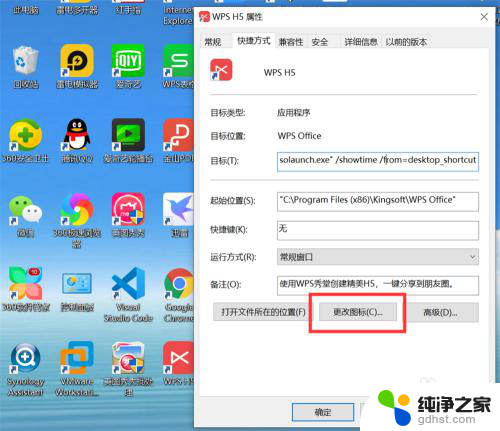
3.可以从系统预设的图标列表中选择一个图标作为应用程序的新图标。
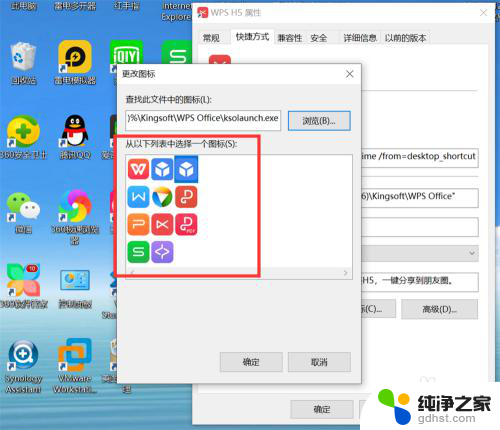
4.也可以从电脑上选择一个自定义的图标。点击“浏览”,打开选择图标对话框。
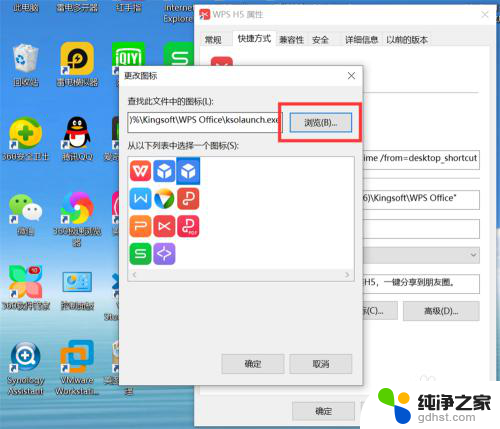
5.从电脑上选择一个自定义图标。
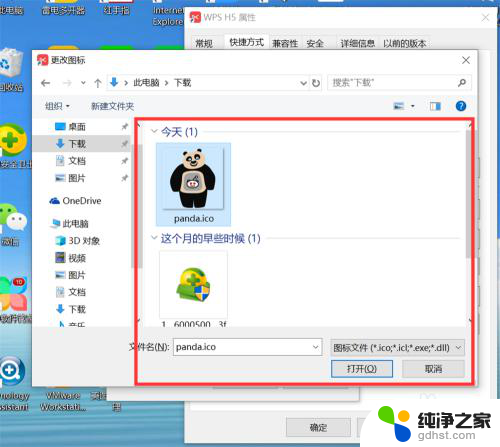
6.点击“确定”,应用程序图标就修改为新的图标了。
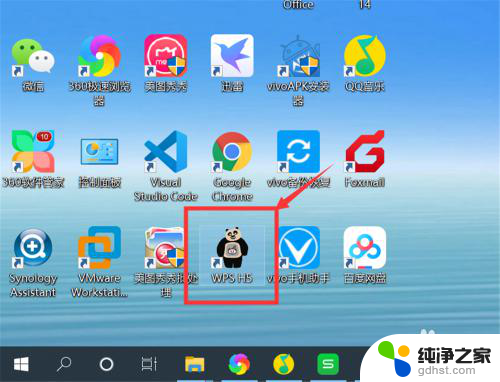
以上是关于如何更改Windows 10软件图标的全部内容,如果您还有疑问,请参考小编提供的步骤进行操作,希望对大家有所帮助。
- 上一篇: 小米电视怎么连电脑
- 下一篇: 电脑找不到输出声音设备
windows10软件图标怎么改相关教程
-
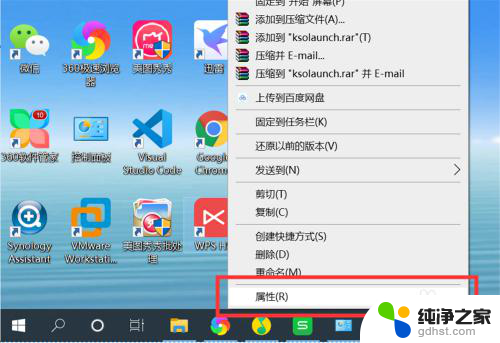 windows更改软件图标
windows更改软件图标2023-12-23
-
 windows10自带杀毒软件怎么关闭
windows10自带杀毒软件怎么关闭2024-01-01
-
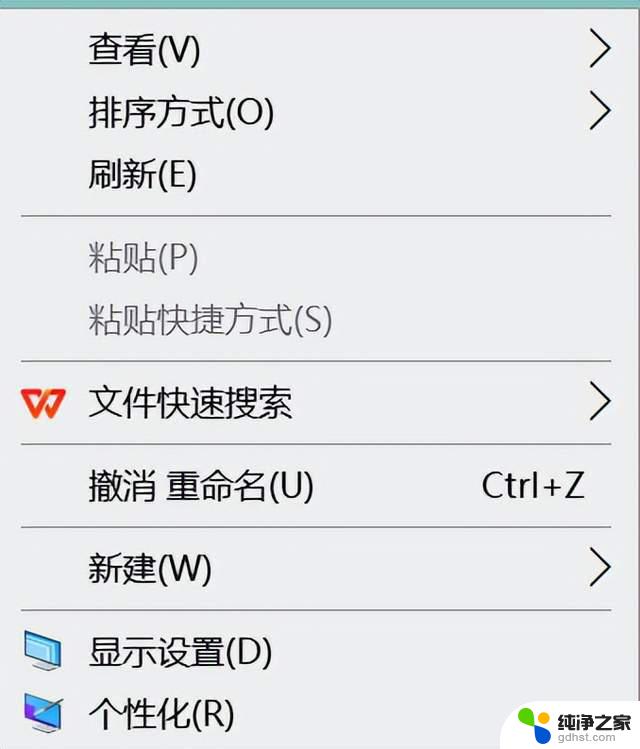 windows10 怎么调桌面图标大小
windows10 怎么调桌面图标大小2024-10-03
-
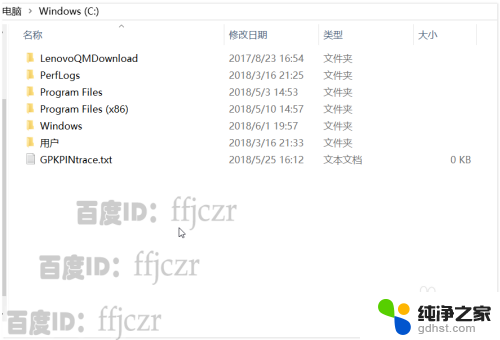 文件夹的图标可以更改吗
文件夹的图标可以更改吗2024-07-26
win10系统教程推荐